Haben Sie Probleme mit der Instagram-Anmeldebestätigung? Wir zeigen Ihnen, wie Sie das Problem schnell und einfach beheben können.
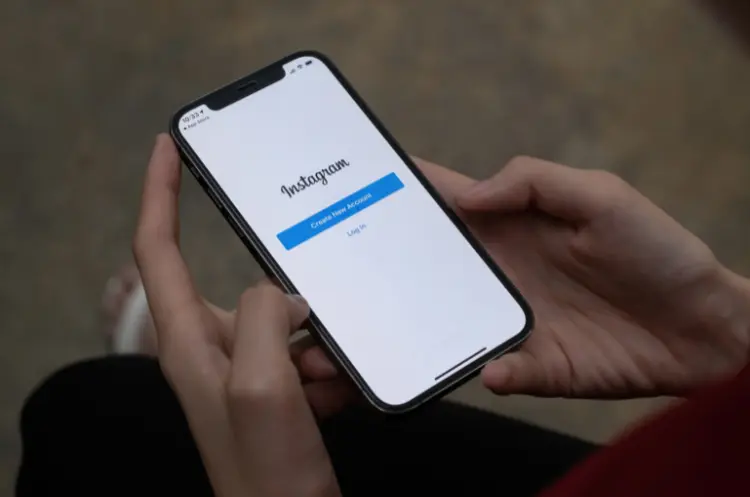
Instagram ist eine der beliebtesten Social-Media-Plattformen weltweit. Doch manchmal kann es zu Problemen bei der Anmeldung kommen, insbesondere wenn eine zusätzliche Bestätigung erforderlich ist.
In diesem umfassenden Artikel erfahren Sie, wie Sie häufige Anmeldeprobleme bei Instagram beheben und wieder Zugang zu Ihrem Konto erhalten können.
Häufige Ursachen für Anmeldeprobleme
Bevor wir uns den Lösungen widmen, ist es wichtig, die häufigsten Gründe für Anmeldeschwierigkeiten bei Instagram zu verstehen:
Veraltete App-Version: Eine nicht aktualisierte Instagram-App kann zu unerwarteten Fehlern führen.
Probleme mit dem Cache: Angesammelte Cache-Daten können die Funktionalität der App beeinträchtigen.
Netzwerkprobleme: Eine instabile Internetverbindung kann die Anmeldung erschweren.
Sicherheitsmaßnahmen: Instagram kann zusätzliche Verifizierungen anfordern, um die Sicherheit des Kontos zu gewährleisten.
Kontosperrung: In seltenen Fällen kann ein Konto aufgrund von Verstößen gegen die Nutzungsbedingungen gesperrt sein.
Schritt-für-Schritt-Lösungen
1. App-Cache leeren und Daten zurücksetzen
Ein erster wichtiger Schritt zur Behebung von Anmeldeproblemen ist das Löschen des App-Cache:
Für Android-Geräte:
- Öffnen Sie die Einstellungen Ihres Smartphones.
- Navigieren Sie zu „Apps“ und suchen Sie nach Instagram.
- Tippen Sie auf „Speicher“ und dann auf „Cache leeren“.
- Wenn das Problem weiterhin besteht, wählen Sie „Daten löschen“.
Für iOS-Geräte:
Da iOS keine direkte Option zum Löschen des Cache bietet, müssen Sie die App deinstallieren und neu installieren:
- Halten Sie das Instagram-Icon gedrückt.
- Wählen Sie „App entfernen“.
- Bestätigen Sie die Deinstallation.
- Installieren Sie die App erneut aus dem App Store.
2. Instagram aktualisieren
Eine veraltete App-Version kann zu Anmeldeproblemen führen. Stellen Sie sicher, dass Sie die neueste Version von Instagram verwenden:
- Öffnen Sie den App Store (iOS) oder Google Play Store (Android).
- Suchen Sie nach „Instagram“.
- Wenn ein Update verfügbar ist, tippen Sie auf „Aktualisieren“.
- Nach der Aktualisierung starten Sie die App neu und versuchen Sie, sich anzumelden.
3. Anmeldung über die Web-Version
Wenn die mobile App Probleme bereitet, kann die Anmeldung über die Web-Version eine Alternative sein:
- Öffnen Sie einen Webbrowser auf Ihrem Computer oder Mobilgerät.
- Besuchen Sie instagram.com.
- Geben Sie Ihre Anmeldedaten ein.
- Überprüfen Sie nach erfolgreicher Anmeldung Ihre Kontoaktivitäten.
Diese Methode ermöglicht es Ihnen auch, verdächtige Anmeldeaktivitäten zu identifizieren und zu entfernen.
4. Passwort zurücksetzen
Wenn Sie sich nicht sicher sind, ob Ihr Passwort korrekt ist, setzen Sie es zurück:
- Auf der Anmeldeseite klicken Sie auf „Passwort vergessen?“.
- Geben Sie Ihre E-Mail-Adresse oder Telefonnummer ein.
- Wählen Sie die Methode zum Zurücksetzen (E-Mail oder SMS).
- Folgen Sie den Anweisungen in der erhaltenen Nachricht.
- Erstellen Sie ein neues, sicheres Passwort.
5. Zweistufige Authentifizierung nutzen
Instagram bietet eine verbesserte Sicherheit durch zweistufige Authentifizierung. So richten Sie sie ein:
- Gehen Sie zu Ihrem Profil und tippen Sie auf das Menüsymbol.
- Wählen Sie „Einstellungen“ und dann „Sicherheit“.
- Tippen Sie auf „Zweistufige Authentifizierung“.
- Wählen Sie Ihre bevorzugte Methode (SMS oder Authentifizierungs-App).
Diese zusätzliche Sicherheitsebene kann anfängliche Anmeldeprobleme verursachen, erhöht aber langfristig den Schutz Ihres Kontos.
6. Kontaktaufnahme mit dem Instagram-Support
Wenn alle vorherigen Schritte nicht funktionieren, ist es Zeit, den Instagram-Support zu kontaktieren:
- Öffnen Sie die Instagram-App.
- Tippen Sie auf „Erhalte Hilfe bei der Anmeldung“ auf der Anmeldeseite.
- Geben Sie Ihre Kontoinformationen ein.
- Wählen Sie „Benötigst du weitere Hilfe?“ und füllen Sie das Formular aus.
Seien Sie geduldig, da die Bearbeitung einige Zeit in Anspruch nehmen kann.
Vorbeugende Maßnahmen
Um zukünftige Anmeldeprobleme zu vermeiden, beachten Sie folgende Tipps:
Regelmäßige Updates: Halten Sie die Instagram-App stets auf dem neuesten Stand.
Starkes Passwort: Verwenden Sie ein einzigartiges, komplexes Passwort für Ihr Instagram-Konto.
Zweistufige Authentifizierung: Aktivieren Sie diese Funktion für zusätzlichen Schutz.
Vorsicht bei Drittanbieter-Apps: Seien Sie vorsichtig bei der Verwendung von Apps, die Zugriff auf Ihr Instagram-Konto verlangen.
Regelmäßige Überprüfung: Kontrollieren Sie regelmäßig Ihre Anmeldeaktivitäten auf verdächtige Vorgänge.
Spezielle Anmeldeprobleme und ihre Lösungen
Problem: „Bestätige in der App deine Informationen“
Dieses Problem tritt oft auf, wenn Instagram eine zusätzliche Verifizierung Ihrer Identität benötigt. Hier sind einige Schritte, die Sie versuchen können:
- Öffnen Sie die Instagram-App auf Ihrem Mobilgerät.
- Folgen Sie den Anweisungen zur Bestätigung Ihrer Informationen.
- Wenn die App nicht reagiert, versuchen Sie, sie zu schließen und neu zu starten.
- Überprüfen Sie Ihre Internetverbindung und stellen Sie sicher, dass sie stabil ist.
- Wenn das Problem weiterhin besteht, versuchen Sie, sich über die Web-Version anzumelden und dort Ihre Informationen zu bestätigen.
Problem: Konto wurde gehackt
Wenn Sie vermuten, dass Ihr Konto kompromittiert wurde:
- Versuchen Sie sofort, Ihr Passwort zu ändern.
- Überprüfen Sie die Anmeldeaktivitäten in Ihren Kontoeinstellungen.
- Entfernen Sie alle verdächtigen Geräte und Apps, die Zugriff auf Ihr Konto haben.
- Aktivieren Sie die zweistufige Authentifizierung, falls noch nicht geschehen.
- Kontaktieren Sie den Instagram-Support und melden Sie den Vorfall.
Problem: Konto wurde gesperrt
Wenn Ihr Konto aufgrund eines Verstoßes gegen die Gemeinschaftsrichtlinien gesperrt wurde:
- Lesen Sie die Benachrichtigung von Instagram sorgfältig durch.
- Folgen Sie den Anweisungen zur Wiederherstellung des Kontos, falls vorhanden.
- Wenn Sie glauben, dass die Sperrung ein Fehler war, können Sie einen Einspruch einlegen.
- Seien Sie geduldig, da die Überprüfung einige Zeit in Anspruch nehmen kann.
Technische Aspekte der Instagram-Anmeldung
Um die Anmeldeprobleme besser zu verstehen, ist es hilfreich, einen Blick hinter die Kulissen zu werfen:
Authentifizierungsprozess
- Eingabe der Anmeldedaten: Wenn Sie Ihren Benutzernamen und Ihr Passwort eingeben, werden diese verschlüsselt an Instagram-Server gesendet.
- Serverseitige Überprüfung: Die Server vergleichen die eingegebenen Daten mit den gespeicherten Informationen.
- Token-Generierung: Bei erfolgreicher Authentifizierung wird ein Zugriffstoken generiert, das Ihre Sitzung identifiziert.
- Zweistufige Authentifizierung: Falls aktiviert, wird ein zusätzlicher Code angefordert, bevor der Zugriff gewährt wird.
- Sitzungsmanagement: Das Token wird verwendet, um Ihre Sitzung aufrechtzuerhalten, ohne dass Sie sich bei jeder Aktion erneut anmelden müssen.
Mögliche technische Probleme
- Netzwerklatenz: Langsame Internetverbindungen können den Authentifizierungsprozess verzögern oder unterbrechen.
- Serverlast: Zu Spitzenzeiten können überlastete Server zu Anmeldeproblemen führen.
- Cache-Konflikte: Veraltete Cache-Daten können mit neuen Serveranforderungen in Konflikt geraten.
- API-Änderungen: Updates der Instagram-API können vorübergehende Kompatibilitätsprobleme verursachen.
Datenschutz und Sicherheit bei der Anmeldung
Bei der Behebung von Anmeldeproblemen ist es wichtig, die Sicherheit Ihres Kontos nicht zu vernachlässigen:
Sichere Passwörter
- Verwenden Sie eine Kombination aus Groß- und Kleinbuchstaben, Zahlen und Sonderzeichen.
- Vermeiden Sie leicht zu erratende Informationen wie Geburtsdaten oder Namen.
- Nutzen Sie für jedes Online-Konto ein einzigartiges Passwort.
Zweistufige Authentifizierung
Die zweistufige Authentifizierung bietet eine zusätzliche Sicherheitsebene:
- Sie können zwischen SMS-Codes und Authentifizierungs-Apps wählen.
- Authentifizierungs-Apps wie Google Authenticator oder Authy generieren zeitbasierte Codes.
- Diese Methode schützt Ihr Konto selbst dann, wenn Ihr Passwort kompromittiert wurde.
Regelmäßige Sicherheitsüberprüfungen
Führen Sie regelmäßig folgende Überprüfungen durch:
- Überprüfen Sie die Anmeldeaktivitäten auf unbekannte Geräte oder Standorte.
- Widerrufen Sie den Zugriff für nicht mehr benötigte Drittanbieter-Apps.
- Aktualisieren Sie Ihre E-Mail-Adresse und Telefonnummer für Kontowiederherstellungszwecke.
Zukünftige Entwicklungen und Trends
Instagram arbeitet ständig daran, die Benutzererfahrung und Sicherheit zu verbessern. Hier sind einige mögliche zukünftige Entwicklungen:
- Biometrische Authentifizierung: Verstärkte Integration von Fingerabdruck- oder Gesichtserkennung für die Anmeldung.
- KI-gestützte Sicherheit: Einsatz künstlicher Intelligenz zur Erkennung verdächtiger Anmeldeaktivitäten.
- Verbesserte Kontowiederherstellung: Schnellere und sicherere Methoden zur Wiedererlangung des Zugriffs auf gesperrte Konten.
- Erweiterte Verschlüsselung: Stärkere End-zu-End-Verschlüsselung für Nachrichten und persönliche Daten.
Fazit
Anmeldeprobleme bei Instagram können frustrierend sein, aber mit den richtigen Schritten lassen sie sich in den meisten Fällen lösen. Von einfachen Maßnahmen wie dem Löschen des Cache bis hin zur Kontaktaufnahme mit dem Support gibt es verschiedene Wege, um wieder Zugang zu Ihrem Konto zu erhalten. Denken Sie daran, dass Geduld und systematisches Vorgehen oft der Schlüssel zum Erfolg sind.
Indem Sie proaktive Sicherheitsmaßnahmen ergreifen und mit den neuesten Entwicklungen Schritt halten, können Sie das Risiko zukünftiger Anmeldeprobleme minimieren und Ihr Instagram-Erlebnis sicherer und reibungsloser gestalten.
Bleiben Sie wachsam, halten Sie Ihre App aktuell und zögern Sie nicht, Hilfe in Anspruch zu nehmen, wenn Sie sie benötigen. Mit diesen Strategien sind Sie gut gerüstet, um die Herausforderungen der Instagram-Anmeldung zu meistern und Ihr soziales Netzwerk sicher zu genießen.
